SVN的操作说明以及备份策略
21 文件检出
安装TortoiseSVN后,SVN会跟Windows的资源管理器完美集成。点击右键,我们可以在菜单栏中选择“SVN检出”选项,输入要检出代码的文件库的URL地址,我们就可以检出该URL地址下的文件库的文件。默认情况下是检出最新版本的代码,如果需要,我们可以通过浏览日志,根据日志来找出想要的版本,然后在“版本”选项中指定相应版本就可以检出相关代码了 。
之后,对于同一个项目的主干开发,我们都在这个检出的代码文件目录下操作,而不是每一次提交或更新都重新检出一次。
22 文件添加
我们在本地创建的文件(包括目录)不会受SVN的控制,为了让其接受SVN的控制必须将其添加到文件库中。对于团队其他成员需要的文件,如代码文件、某些模块的a文件(由于某些需要,该模块代码不公开),我们必须让它们接受SVN的控制,并且保持最新的版本。
23 文件删除
当我们需要删除无用的文件(包括目录)时,不能使用Windows的资源管理工具,而必须使用SVN本身的删除文件功能。这样该文件被删除后,其所有修改历史仍然保存在SVN服务器中,以后仍然可以获得该文件的修改历史。
24 文件改名
当我们需要对文件(包括目录)进行改名的时,不能使用Windows的资源管理工具,而必须使用SVN本身的文件改名功能。这样该文件被改名后,其改名前的所有修改历史仍然保存在SVN服务器中,保持连续的修改信息。
25 文件更新
其他团队成员提交到SVN上的改动不会自动更新到你的本地拷贝中来,我们需要通过更新文件操作来获取其他成员对项目文件所做的修改。SVN更新文件操作会把文件库里的文件与本地文件进行合并,从而达到了同时保留其他成员的修改及本地的修改的目的。如果无法自动合并则会发生冲突,需要使用文件比较工具进行手工合并,合并完成后才能提交已解决冲突的文件。冲突的详细解决方法见第三章——冲突解决。
在团队开发时,更新是一件很重要的工作,可以保持团队成员之间的工作内容一致,因此要注意经常更新自己的工作拷贝,以保证自己能够获得最新的修改内容。
26 改动提交
我们对文件(包括目录)所做的一切改动,包括添加、删除、修改文件都必须提交到SVN服务器文件库中才能正式生效,之后团队的其他成员才可以获取你所作的修改。
提交是很重要的一项操作,要求做到:
提交代码之前一定要保证修改后的代码能编译通过,不能提交编译不通过的代码。
比较修改前及修改后的代码,把调试信息或其他不相关的信息去掉,再次确保提交的代码是正确的并且提交的是需要提交的文件。
不要等到修改了很多代码才提交,而是相关小功能完成时就应该提交一次。这样以后发现问题时就很容易撤销有问题的代码——因为撤销只能针对一次提交,所以在一次提交里涉及过多的功能是不推荐的。
提交时必须填写log信息,说明这次提交增加了什么功能或者修正了什么bug。这些信息有助于自己和其他团队成员了解整个项目的历史。当出现问题时也方便定位到对应的版本代码,所以log信息必须足够详细。
事务性提交。也就是说提交要么成功,要么全部失败——即提交出现错误时会自动回滚,实际上没有提交任何东西。出现错误时,解决错误,再次提交上次提交的全部内容即可。
3 冲突解决
冲突的解决是我们使用SVN过程中的一个棘手问题,所以独立一节来谈论。
31 冲突的产生
冲突发生在多个成员同时对同一个文件进行修改的情形下。即当有其他成员已经提交了修改,而自己在本地拷贝中也对该文件进行了修改,而且修改的是同一个地方,那么在进行本地文件的更新时,SVN会不知道该选择那个修改(SVN上的修改还是本地的修改)来进行合并,所以冲突就产生了。
举例说,假如受SVN控制的文件Daytxt在SVN服务器上的当前内容如下:
图表 3 Daytxt文件在本地的修改
我们可以看到,在文本的第一行,SVN上及本地都做了修改。这样当在本地进行更新(提交之前必须先更新),SVN合并时就不知道monday后面到底该是work还是sleep,所以冲突就产生了。
而第三、五行是各自进行了修改,并没有冲突,所以这两行可以顺利合并,合并后可以看到所有人所做的修改。
32 冲突的解决
冲突发生后,SVN会在本地保存该文件的不同修改版本,见下图蓝色图标:
图表 4 Daytxt文件的不同版本
Daytxtr35是版本35的Daytxt文件(本地拷贝最新版本)
Daytxtr37是版本37的Daytxt文件(SVN上最新版本)
Daytxtmine的是本地修改后的Daytxt文件
Daytxt文件中包含了合并后的内容
321 简单冲突解决
对于简单的内容冲突,我们可以直接在合并后的文件上修改。在上例中,我们打开Daytxt文件,可以看到SVN合并后的内容:
图表 5 Daytxt合并后内容
我们看到没有冲突的修改:(play basketball)及(meeting)顺利地合并了,而冲突的部分出现了一些标记。其中标记
<<<<<<< mine
=======
之间包含的是本地修改的冲突部分的内容,即monday(work)。而标记
=======
>>>>>>> r37
之间包含的是版本37(SVN上最新版本)该部分内容,即monday(sleep)。
不失一般性,假如我们现在要保留的内容是monday(work),那么我们只要把标记及monday(sleep)部分内容去掉即可:
图表 6 Daytxt解决冲突后内容
确保修改正确后,把Daytxt文件设置为“已解决的”。
图表 7 Daytxt标记为已解决
之后,后缀为mine,r35,r37文件全部消失,仅保留已解决冲突的Daytxt文件,提交到SVN即可。
322 复杂冲突解决
对于文件内容复杂的文件,上述的解决方法容易漏掉一些要修改的部分,解决起来也耗时耗力。这时要通过SVN提供的工具来解决。
选择SVN功能“编辑冲突”,打开冲突编辑工具:
图表 8 冲突编辑工具
上半部分的两个内容栏分别显示的是版本37的内容及本地修改的内容。
下半部分的内容栏显示的是合并后的内容。
每个内容栏左边的标记清楚地标识了该文件做了那些修改。
文件冲突的部分用红色显眼地表示了出来。在合并栏,点击冲突部分,点击右键,我们可以选择用哪个内容(SVN上最新内容或者本地修改内容)来解决冲突部分,也可以选择两个内容都使用,同时选择它们出现的先后顺序。
逐一解决各个冲突。确保所有冲突都解决后,保存文件,并标记为“已解决”的,退出该工具即完成冲突的解决。
4 加锁策略
事实上,解决冲突还有一种方法,那就是“严格加锁”。
“严格加锁”要求在编辑文件之前必须先对文件加锁,然后才能进行编辑。此时团队其他成员不能对该文件进行编辑,即保证了同一时刻只有一个人在编辑该文件,因此避免了冲突的出现。
那么,什么类型的文件我们应该采取“严格加锁”呢?
Excel、等不可合并的文件,我们必须对其“严格加锁”。“严格加锁”的文件都标记为“可读”的,即不可编辑。要编辑这些“严格加锁”的文件,必须先对其加锁,加锁后文件更改为“可读可写”。编辑完这类文件后要第一时间提交。提交完成时,SVN会自动解开任何你拥有的锁 。
文本文件,比如程序代码,SVN通常可以为我们合并改动,无须“严格加锁”。对于一些大家都频繁改动的重要源代码文件,可能会引起大量冲突,我们也不推荐“严格加锁”,因为加锁会导致大家持续得走来走去去询问加锁情况。正确做法是把文件分成数个逻辑单元,大家都修改各自的单元,减少合并时的冲突。
5 标签&分支
一个项目最初存放的目录我们称之为主干(trunk)。下面我们讨论除了主干之外其他存放项目的目录——标签(tag)和分支(branch)。
51 标签(tag)
版本号可以区分多次的代码修改,我们可以使用版本号来检出需要的代码,但对于重要版本的代码,如第三版发布代码,我们不希望记住r37这样的数字。这时,我们就可以通过创建标签来对SVN中这个发布版本的文件的这个时刻的状态创建一个“快照”,以后就可以通过这个标签名字来检出第三发布版本的代码。
标签其实是当前项目文件的简单拷贝,保存在标签所在的目录下。创建标签也是挺简单的,不过要注意:
标签的名字一定要有描述性,可以仅凭名字就知道为什么要创建标签。
不能过多地使用标签,只有在重要时刻或者发布版本时才可以创建标签。
标签是项目文件在某个时刻的状态,不能对其进行修改 。
52 分支(branch)
分支跟标签一样,也是当前项目文件的简单拷贝,保存在分支所在的目录下。
分支跟标签的根本区别在于,标签不能对其进行修改,而分支就是为了某种目的的修改而建立的。在检出代码时检出指定分支即可,分支的操作跟主干上的操作完全相同。
521 何时创建
遇到下述情况,我们可以通过创建分支来解决问题:
发布分支
当我们快要发布一个版本了,一个开发小团队要为这次发布做好准备,比如说修改一些收尾的bug。这时他们需要的是项目的稳定性,而同时我们还有其他团队要开发预计下次发布才会添加进去的功能,显然他们不能在同一份代码上工作,因此我们需要从主干中建立出一个发布分支,发布团队都从这个发布分支检出及提交代码。当程序被发布之后,这个分支依然是活动的。这样,如果客户报告了一些bug,团队会在这个发布分支中修正它们并视情况合并到主干中去。
试验分支
当我们需要对项目做大范围的改动,并且这改动对系统的其余部分有深远的影响,而我们又不能保证这次改动一定能成功的时候就可以建立试验分支。如果试验失败了,可以废弃这个分支;成功了我们只要把分支的改动合并到主干代码中去就可以了。
其他情况,我们不建议创建分支,更不推荐在分支上创建分支,因为分支过多,合并时的冲突将会是一种难于解决的灾难。
522 合并分支
我们在分支上所修正的bug很可能在主干上或者其他分支上也存在,因为它们往往来自同一份代码,所以我们在分支上所做的改动有必要合并到主干或者其他分支中去。
对于简单的bug,一次提交就能解决问题的,那么我们只要记住提交新版本号,然后使用新版本号把改动合并到其他的受影响的主干及分支中去就可以了。
对于复杂的bug,可能需要多个开发者花几天的时间提交多次才能修好。这时光用版本号来记住修改的内容就有点勉为其难了。因此,我们可以使用标签来标记我们修正过程的开始和结束,然后使用这些标签帮助我们把修正的代码合并到主干和其他分支中去。整个过程如下:
① 给分支打个标签,标记bug修改开始。
② 测试重现bug,修正代码让新测试通过。
③ 提交你的改动到SVN上。
④ 重复步骤2、3,直到确定bug已经修正。
⑤ 再给分支打个标签,标记bug修正结束。
⑥ 使用两个标签来把修正的代码合并到所有其他受影响的主干和分支上。
6 注意事项
经常更新
由于文件可能有多个人修改,应该经常更新你的工作拷贝中的文件,这样能降低发生冲突的可能性。
测试提交
提交前先在本地进行测试。不允许将有错误的文件提交到SVN服务器上。
填写备注
提交时一定要写备注:备注有助于其他人(包括三个月后的你自己)理解你对文件所做的修改。
整体提交
提交文件时注意要提交一项改动所对应的所有文件,不要一次提交一个文件或者一次提交修改了很多功能的一堆文件。
发布标签
对于每一个发布的版本都要建立标签:当用户告诉你发生某个问题时,你可以迅速地追踪到问题是在哪个版本引入的 。
附:测试自动化小组SVN使用指导原则
1 Project的构建
Project在SVN服务器上的目录架构如下:
SVN上的项目文件:
1 必须保证Trunk上的代码是最新的!定期对Trunk上的代码进行更新,各小组可根据各自实际情况自己把握
2 Tag是根据项目需要所打的标签,每一个发布的版本都要打Tag,主要是方便有需要时可以直接根据Tag返回到之前的状态,以便于分析、测试;Tag中必须包含相应的release文件及当时编译或发布时的源代码,必须有相关的文档注明项目背景、发布情况等。
3 Branch文件夹可以用作备份用,可以用个人名字命名文件夹;此外,Branch分支主要用来进行短暂或者探索性的开发使用,最终的软件版本必须更新、合并到Trunk主干上。
4 关于同一项目组开发环境的建议:同一项目组成员的开发环境最好一致,软件安装路径和Project文件存放路径最好一致。
2 版本号
关于版本号命名规则:主版本号子版本号修正版本号
1 项目初版本时,版本号为010;
2 当项目在进行了局部修改或 bug 修正时,主版本号和子版本号都不变,修正版本号加 1;
3 当项目在原有的基础上增加了部分功能时,主版本号不变,子版本号加 1,修正版本号复位为 0;
4 当项目在进行了重大修改或局部修正累积较多,而导致项目整体发生全局变化时,主版本号加 1,子版本号和修正版本号复位为0;
5 编译版本号一般是编译器在编译过程中自动生成的,我们只定义其格式,如果编译器不能自动生成,人手添加,数值代表为当前的系统时间。
例子:V101 Build090305 Rel111123
其它版本使用规则:
1 α(alphal)内部测试版
此版本表示该软件仅仅是一个初步完成品,只在组内内部交流,该版本软件的 bug 较多,限内部测试使用。
例子:V011 Build090305 alphal1
2 β(beta)外部测试版
该版本相对于α版已有了很大的改进,经过组内的测试,消除了严重的错误,但还是存在着一些缺陷,需要经过大规模测试来进一步消除。
例子:V012 Build090305 beta1
3 demo 演示版
仅限评审或讲解时做介绍使用。
例子:V013 Build090305 demo1
4 release 最终版
该版本意味“最终释放版”,在出了一系列的测试版之后,终归会有一个正式版本,一般情况下,release不会以单词形式出现在软件封面上,取而代之的是符号 (Rel) 。release版本发布时,必须将待发布的软件和相应版本更新记录打包在一起发出。
例子:V101 Build090305 Rel111123
3 权限限制
如果项目本身需要对项目组成员作不同的权限控制,可以考虑维护两个工程:一个工程里面有相应的源文件,一个则只有编译后的文件。
4 模块的版本维护
1 文件一般不需要版本,但要有详细的更新历史记录;
2 模块可以以版本来维护,具体可以不同的文件夹区分。
首先,你的问题应该正如ramon725所说的,需要设置环境变量(path),否则系统找不到svn这个文件在哪里存放。设置环境变量的方法:在“我的电脑”上点右键,选择属性——高级——环境变量,在下方的系统变量中找到path,编辑path这个变量,将你的svnexe所在的文件夹加进去,注意加进去的时候用分好与原来的内容区隔,别把原来的内容清空了。假如你的svnexe是放在C:\Program
files\SvnServer\bin文件夹下,那么就在原来path的内容前面加上”C:\Program
files\SvnServer\bin;“
你这是要建SVN服务器吗,如果是建服务器的话,我建议你不要用现在这两个安装包,因为用这两个安装包的话,还需要做很多复杂的配置工作,很容易出错。建议你去Collabnet官网下载Collabnet
Subversion
Edge版安装包,这个服务器端安装包基本上一个文件装好就能用,免去了很多复杂配置,而且自带服务器端控制台,可以在远程通过web来控制SVN服务器,比如添加用户、新增版本库、配置权限、系统备份等等,而且也是免费的。
在我的百度文库有用这个安装包架设SVN服务器的指南。
svn确实没有这个功能,需要自己手动解决
1)随便在硬盘上新建一个文件夹,比如起名叫myproject,这个目录就是根目录了,src什么的肯定都将放在此目录下。
2)连接上SVN,注意目录匹配。具体步骤是先report-browser,选择好目录后,文件夹上右击点checkout。将SVN上的源代码下载到本地。
3)下载好了后,这些SRC上面都是绿色的。表示已经和远程SVN进行了同步。
4)打开ECLIPSE,import这些项目。注意:JAVA其实都是以文件作为载体的。所以前面硬盘上已经和SVN同步了,用ECLIPSE导入进来后他们还是同步的。根本不需要额外的工作。而且,用这种导入的形式,可以保留原有项目的属性。
还有,关于做好本地程序后,可以批量提交到服务器的,在项目上右击,然后选择提交,就可以看到所有改动的文件。



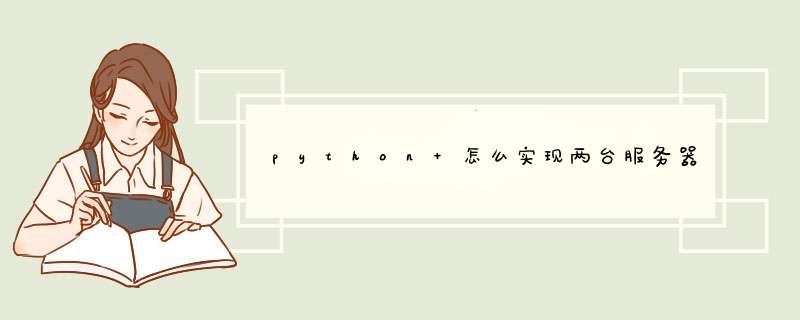



0条评论